
-
360压缩国际版
大小:5.9M语言:中文 类别:压缩解压系统:WinAll

360压缩是由360公司推出的免费解压缩软件,这款软件支持非常多的文件格式,包括RAR、ZIP、TAR、GZ、LZH等,360压缩具有一系列的便捷操作于超快的压缩解压速度,能够帮助你节省大量的时间。软件界面挺好看的,跟国内版完全不一样。
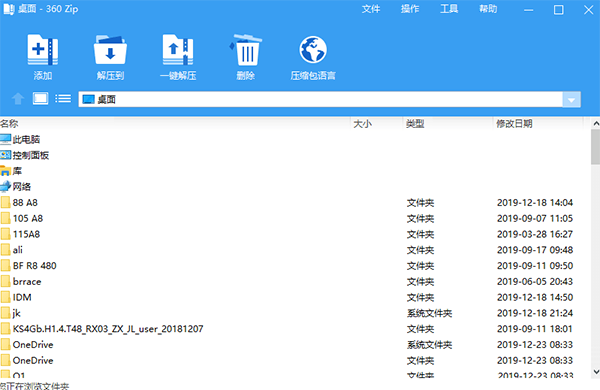
360压缩一款永久免费的压缩软件,相比于传统的压缩软件,它更快更轻巧,支持解压主流的rar、zip、7z、iso等多达42种压缩文件。360压缩内置云安全引擎,可以检测木马,更安全。大幅简化了传统软件的繁琐操作,还改进了超过20项的使用细节,拥有全新的界面。360压缩的主要特点是快速轻巧、兼容性好、更安全、更漂亮,而且是永久免费的。
1、如何给压缩包添加注释?
压缩文件时,在【您将创建一个压缩文件】界面,点击【加注释】按钮,即可在新弹出的窗口内输入注释。或者在软件主界面,选中一个压缩包后,点击菜单栏上【操作】菜单里的【注释】按钮,给已有压缩文件添加注释。
2、什么是自解压文件?
自解压文件是一种压缩文件,这种文件可以不通过外部软件,自行实现解压操作。使用360压缩,可以将文件压缩为exe格式的自解压文件。
3、许可声明
本软件使用了文档压缩工具 7-Zip 的部分功能,7-Zip是采用 GNU LGPL 授权许可的开源软件,详情请访问其网站www.7-zip.org。
本软件使用了文档压缩工具WinRAR的部分功能,仅供个人用户使用,禁止用于商业用途。
增加文件搜索功能
修复无效文件头导致的格式未知错误
修复文件名末尾空格导致的解压失败
修复win7部分用户调用注册程序失败导致的右键菜单缺失
修复安装路径下存在360文件夹导致的安装失败
助力办公
智能挑选最优压缩方式,立志成为办公族的贴心小棉袄,累计节省的时间足够环游世界一圈。
安全加密
安全是360的老本行了,暗藏病毒?文件泄密?在这统统不存在。
秒速解压
解压1G文件最快只需15秒,感觉刚开始,其实已结束。
360压缩怎么压缩文件到最小
第一种方法:直接压缩
1、右键需要压缩的文件,点击“添加到压缩文件”,
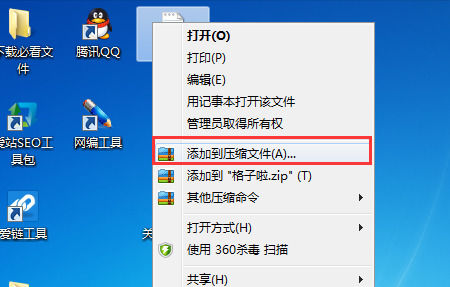
2、在弹出的对话框选择“体积最小”,或者直接选择“自定义”,在自定义对话框选择压缩格式为“7Z”
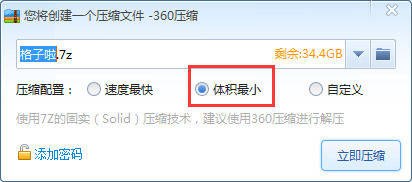
第二种方法:
1、打开“360压缩”软件,选择需要压缩的文件,点击“添加”,
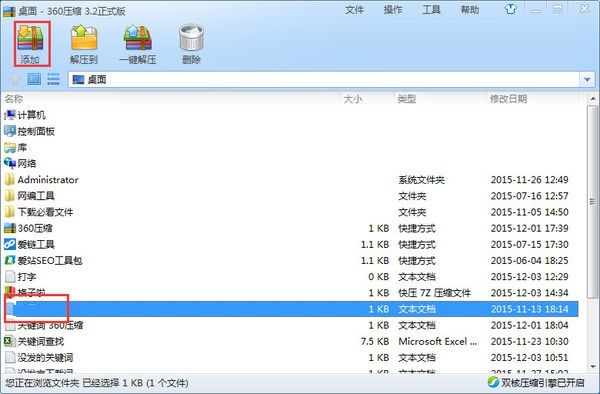
2、之后就和方法一一样
怎么压缩文件?
通过右键菜单压缩文件:
选中一个或多个文件后,鼠标右键单击文件,在弹出的右键菜单中,选择【添加到压缩文件…】,在新弹出的【您将创建一个压缩文件】窗口中,设置好压缩选项,点击【立即压缩】即可进行压缩操作。如果生成的压缩文件想保存在当前文件夹下,也可选择【添加到“文件名.zip“】,实现快捷的压缩。
通过软件主界面压缩文件:
打开360压缩,选中一个或多个文件后,点击软件主界面左上角的【添加】图标,并在新弹出的【您将创建一个压缩文件】窗口中设置好压缩选项后,点击【立即压缩】即可对文件进行压缩。
怎么解压文件?
通过右键菜单解压文件:
鼠标右键单击选中的一个或多个压缩文件,在弹出的右键菜单中,选择【解压文件…】,在新弹出的【解压文件】窗口中,设置好解压选项,点击【确定】即可进行解压操作。如果解压之后的文件保存在当前文件夹,也可通过选择【解压到当前文件夹】,实现快捷操作。
通过软件主界面解压文件:
打开360压缩,找到希望解压的压缩文件,点击选中后,点击软件主界面左上第二个【解压到】图标,并在新弹出的窗口中设置解压缩选项后,点击【确定】即可对文件进行解压。
360压缩文件加密?
压缩一个文件时,在【您将创建一个压缩文件】界面,点击【加密码】按钮,然后输入密码即可。
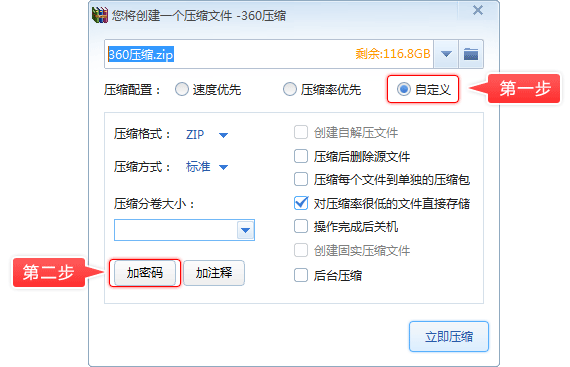
如何分卷压缩?
压缩一个文件时,在【您将创建一个压缩文件】界面,点击在【压缩分卷大小】下拉框输入合适的大小即可。

如何对压缩包进行木马检测?
用360压缩打开一个压缩包后,会自动对压缩包内的文件进行云木马检测,保证使用安全。经过云木马检测后,360压缩会对压缩包内不同类型的文件进行安全评级,有效识别木马、脚本、普通文件、风险文件,并在界面右上角会有相应的图片提示。需要说明的是:在安全级别为木马的文件上双击文件会弹出阻止点击对话框,有效防止您误双击打开木马,更安全。 需要说明的是:在安全级别为木马的文件上双击文件会弹出阻止点击对话框,有效防止您误双击打开木马,更安全。
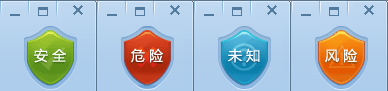
针对木马、风险级别的文件会有弹出窗口进行警示。
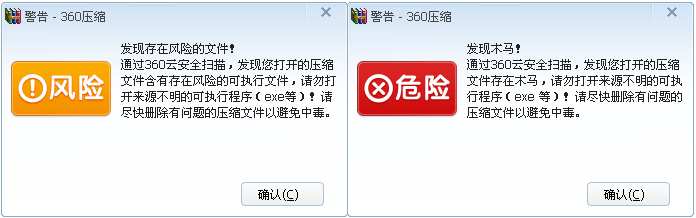
如何更改默认的压缩格式关联?
在360压缩的右上菜单,点击【工具】,选择【选项】,并在新弹出的【设置】界面中,点击【文件关联】标签,通过勾选不同的压缩格式来更改软件默认的压缩格式关联,点击【确定】来确认更改的压缩格式关联。
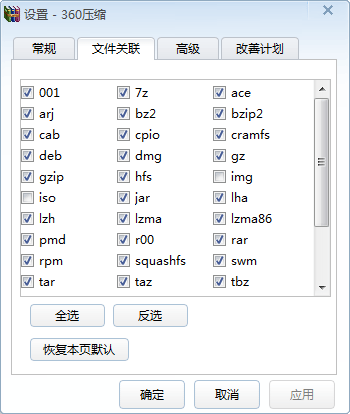
如何减少关联的右键菜单项?
在360压缩的右上菜单,点击【工具】,选择【选项】,并在新弹出的【设置】界面中,勾选【层叠右键关联菜单】,点击【确定】确认,这样关联的右键菜单会减少为一项。

加载全部内容

7-zip下载v18.03 简体中文美化版3.5M17人在玩7-zip是一款免费好用的文件解压/压缩软件,本站提供最新版7-zip下载,这次主要修复了之前长期存在于7-Zip中的共性错误,7-Zip现已支持创建7z格式多卷SFX档案,解压更高效、稳定。在我们下载东西的时候,都是需要解压、压缩的,一般系统的解压、压缩功能有点不太好用,而且功能比较单一,7zip支持独有的7z文件格式,而且还支持各种其它压缩文件格式,其中包括ZIP,RAR,CAB,GZIP,BZIP2和TAR等,特有的高解压速率,要比普通ZIP文件高30-50,是其它的压缩软件难以相比的。
下载
7-Zip 正式版v19.0.0.0 最新版1.4M1人在玩7-Zip软件基于GNU次要公共许可协议LesserGeneralPublicLicense之下发布,是一款完全免费的压缩解压软件。7-Zip是一款免费开源的解压缩软件,命令行选项具有强大的设置功能,非常适合用来备份。
下载
360压缩v4.0.0.1190 最新版11.0M0人在玩压缩软件哪个最好用?360压缩是新一代的压缩软件。360压缩相比传统软件,压缩速度提升了2倍以上,支持更多、更全面的压缩格式。360压缩内置木马扫描功能,更安全。大幅简化了传统软件的繁琐操作,还改进了超过20项的使用细节,拥有全新的界面。360压缩的主要特点是极速、安全、易用,而且是永久免费的。
下载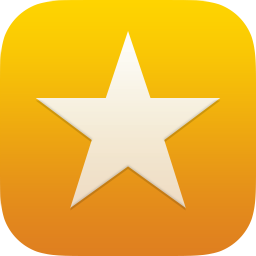
SWF压缩解压工具v1.0 绿色免费版529KB0人在玩swf文件用什么打开?swf压缩解压工具是一款专门针对swf文件进行压缩解压的工具,swf文件太大怎么将体积变小点,这个时候你就需要一款专业的swf压缩工具,swf压缩解压工具是你不二之选!
下载
FileOptimizerv13.10.2345 官方版26.3M0人在玩FileOptimizer能在不修改文件其他内容的前提下轻松地做到批量压缩、优化多种类型的文件,压缩效率十分高,非常好用。
下载
rar自解压文件压缩器v3.1 绿色版560KB0人在玩rar自解压文件压缩器是一款非常好用的RAR自解压软件,软件界面简洁,绿色无需安装,没有复杂的操作,一键就能帮助用户进行自解压操作,非常的方便。
下载
文件压缩助手v1.0 绿色版255KB0人在玩文件压缩助手是一款是强大的文件压缩工具,是完全免费的新一代压缩软件,相比其它压缩软件占用更少的系统资源用,有更好的兼容性,压缩率比较高!支持多种文件格式压缩。
下载
7z自解压封装工具v6.0.80.8 绿色版1.3M0人在玩7z自解压封装工具是一款非常好用的解压封装软件,能够自动进行压缩封装,打包的软件不用解压即可安装,非常的方便,有需要的用户可以直接进行下载。
下载
批量PDF压缩器软件工具v3.6 官方版6.4M0人在玩PDF怎么压缩大小?想要压缩pdf,将pdf文件变得小巧一些,怎么处理呢?网上有很多教程,不过都太过于复杂,有了pdf批量压缩软件,就可以一键帮你轻松压缩文档,节省你的时间。
下载
天网中国批量压缩软件v2.5 绿色版2.4M0人在玩怎么批量压缩文件夹?文件夹太多,怎么一键批量压缩?网上有很多压缩教程,不过太过于繁琐,现在有了天网中国批量压缩软件,可以一键帮你轻松压缩,省时省力。
下载